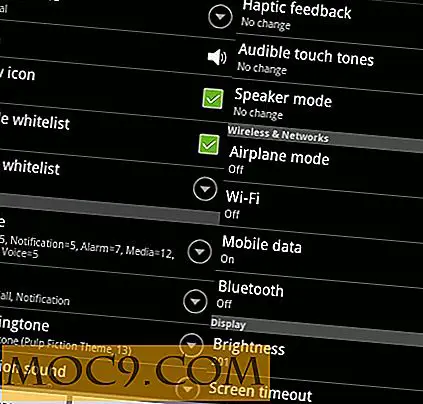मैक में अन्य प्रारूपों में टेक्स्ट फ़ाइलों को कनवर्ट करने के लिए बैच कैसे करें (टर्मिनल के माध्यम से)
टेक्स्ट दस्तावेज़ को किसी अन्य प्रारूप में बदलने के लिए आपके पास बहुत से तरीके हो सकते हैं। आप में से कुछ के लिए सबसे आसान तरीका टेक्स्ट एडिटर जैसे टेक्स्ट एडिटर में टेक्स्ट दस्तावेज़ खोलना होगा, और उसके बाद इसे अन्य प्रारूप के रूप में निर्यात करना होगा। माइक्रोसॉफ्ट वर्ड में फाइल खोलने और इसे रिच टेक्स्ट या सादा पाठ दस्तावेज़ के रूप में सहेजने का एक और तरीका हो सकता है।
एक विधि जिसे आप शायद नहीं जानते हैं, टर्मिनल में एक कमांड का उपयोग एक प्रारूप से दूसरे प्रारूप में कनवर्ट करने के लिए कर रहा है। हालांकि यह विधि आप सभी के अनुरूप नहीं हो सकती है, यह ओएस एक्स की कमांड लाइन का अच्छा उपयोग है।
कमांड जिसका उपयोग इस के लिए किया जा सकता है textutil कमांड है, जिसे किसी दस्तावेज़ को निर्दिष्ट प्रारूप में बदलने के लिए उपयोग किया जा सकता है।
1. स्पॉटलाइट द्वारा या "एप्लिकेशन -> उपयोगिताओं" पर नेविगेट करके अपने मैक पर ओपन टर्मिनल।

2. टर्मिनल में निम्न आदेश टाइप करें (अभी तक एंटर दबाएं नहीं):
Textutil -convert FILEFORMAT
यहां, FILEFORMAT को निम्न में से किसी भी प्रारूप के साथ प्रतिस्थापित करें जिसमें आप अपनी फ़ाइल को रूपांतरित करना चाहते हैं:
- टेक्स्ट
- एचटीएमएल
- rtf
- rtfd
- दस्तावेज़
- docx
- WordML
- odt
- webarchive

3. अपने मैक पर स्पेस बार दबाएं और सुनिश्चित करें कि फ़ाइल प्रारूप के बाद एक जगह है, और उसके बाद उस दस्तावेज़ को खींचें जिसे आप टर्मिनल विंडो में कनवर्ट करना चाहते हैं:

एक बार हो जाने पर, फ़ाइल का नाम और फ़ाइल स्थान के आधार पर कुल आदेश कुछ ऐसा दिखाई देगा:

एक बार जब आप इस कमांड को निष्पादित कर लेंगे, तो नई (रूपांतरित) फ़ाइल मूल के समान फ़ोल्डर में दिखाई देगी।

बैच टेक्स्ट फ़ाइलों को अन्य प्रारूपों में कनवर्ट करें
इस कमांड का एक अच्छा उपयोग बैच को अन्य प्रारूपों में कनवर्ट करना है। ऐसा करने के लिए, एक विशिष्ट फ़ाइल खींचने के बजाय, टर्मिनल विंडो में एक पूर्ण फ़ोल्डर खींचें। फिर, फ़ोल्डर पथ के बाद, फ़ोल्डर पथ के अंत में एक फॉरवर्ड स्लैश जोड़ें (सुनिश्चित करें कि पथ और आगे स्लैश के बीच कोई जगह नहीं है) '/', उसके बाद "* FORORAT"। मूल फ़ाइल स्वरूप के साथ फॉर्मेट को बदलें, जिसे आप कनवर्ट कर रहे हैं।
उदाहरण के लिए, नीचे दिए गए आदेश में, "डॉक्स" फ़ोल्डर में सभी .docx फ़ाइलों को .txt फ़ाइलों में परिवर्तित कर दिया जाएगा:
textutil -convert txt /Users/shujaaimran/Desktop/Docs/*.docx

परिणामी रूपांतरित रूपांतरित फ़ाइलों को मूल स्थान के समान स्थान पर स्थित किया जाएगा।
और आप में से उन लोगों के लिए जो इस तरह के आदेशों का उपयोग नहीं करना पसंद करते हैं, सभी स्वरूपण के पाठ को पट्टी करने का एक त्वरित तरीका इसे टर्मिनल में पेस्ट करना है, और उसके बाद इसे वांछित प्रारूप में कॉपी करना चाहते हैं जिसे आप पेस्ट करना चाहते हैं।
निष्कर्ष
दस्तावेज़ों को त्वरित रूप से बैच करने के लिए टर्मिनल का उपयोग करना एक सरल और लागत प्रभावी उपाय है, जिसे आप किसी भी अन्य तृतीय-पक्ष अनुप्रयोगों को डाउनलोड किए बिना लाभ उठा सकते हैं। जबकि आप में से कुछ टेक्स्ट टेक्स्ट के लिए सरल टेक्स्ट एडिटर्स का उपयोग करना पसंद करेंगे, आप में से कई टर्मिनल के इस उपयोग को पसंद करेंगे और इसका पूरा फायदा उठाएंगे। बस याद रखें, आदेशों को गड़बड़ न करें, क्योंकि टर्मिनल में घूमते हुए अतीत में कई लोगों के लिए विनाशकारी साबित हुआ है।
नीचे दी गई टिप्पणियों में हमें बताना सुनिश्चित करें कि पाठ संपादक जिसे आप प्रारूपों को एक प्रारूप से दूसरे प्रारूप में कनवर्ट करना पसंद करते हैं। साथ ही, हमें बताएं कि उपरोक्त विधियां आपके लिए काम करती हैं या नहीं।